چگونه داده های اکسل را به ارائه پاورپوینت خود لینک دهید ؟
شما به راحتی می توانید فایل پاورپوینت خود را با لینک دادن داده های صفحه گسترده اکسل به ارائه خود به روز کنید. در این مقاله نحوه انجام اینکار آمده است.
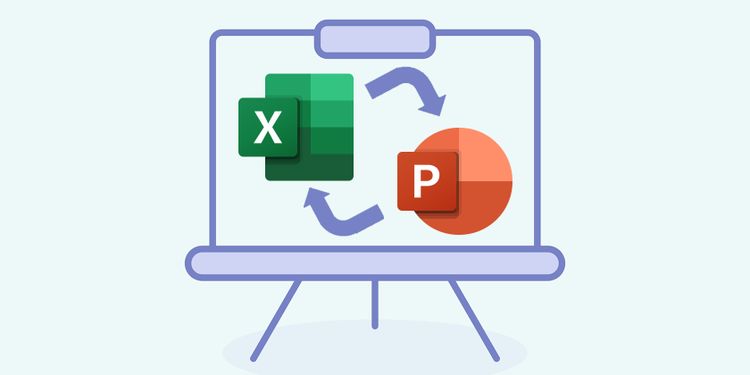
اگر در حال ارائه پاورپوینت هستید، همیشه می خواهید آخرین داده ها را در دسترس داشته باشید. به این ترتیب، می توانید اطمینان حاصل کنید که اسلایدهای شما دقیق هستند و واقعیت ها را منعکس می کنند.
با این حال، مواقعی وجود دارد که باید یک ارائه ایجاد کنید زیرا همکاران شما هنوز در حال جمعآوری دادهها هستند. چگونه می توانید اطمینان حاصل کنید که هر تغییری که آنها در پایگاه داده اکسل شما ایجاد می کنند در اسلاید پاورپوینت شما منعکس می شود؟
این جایی است که تابع پیوند وارد می شود. در اینجا نحوه استفاده از این فرمول برای اطمینان از اینکه همیشه آخرین اطلاعات پایگاه داده و نمودار را در ارائه خود دارید، به شما آموزش می دهیم.
لینک داده های اکسل خود به پاورپوینت
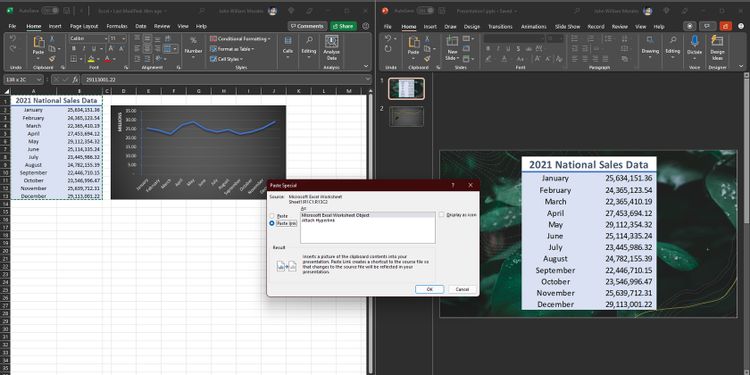
برای پیوند دادن جدول اکسل به ارائه خود، ابتدا باید فایل وجود داشته باشد. اگر همکارانتان هنوز آن را ایجاد نکردهاند، میتوانید یک فایل اکسل ایجاد کنید و سپس از هم تیمیهایتان بخواهید محتوای آن را بهروزرسانی کنند. پس از ایجاد داده های اولیه، مراحل ذکر شده در زیر را دنبال کنید.
- جدولی را که می خواهید در ارائه خود کپی کنید انتخاب کنید.
- روی Copy کلیک کنید یا Ctrl + C را فشار دهید.
- Microsoft Powerpoint را باز کنید .
- ارائه فایلی را که روی آن کار می کنید باز کنید اگر قبلاً آن را دارید. در غیر این صورت بر روی Blank Presentation کلیک کنید .
- در یک اسلاید خالی، به نوار منوی Home بروید .
- روی فلش رو به پایین زیر نماد paste کلیک کنید .
- گزینه Paste Special را انتخاب کنید …
- در پنجره Paste Special، دکمه رادیویی Paste link را انتخاب کنید.
- Microsoft Excel Worksheet Object را انتخاب کنید .
- OK را فشار دهید .
پس از اتمام، جدولی را که از اکسل کپی کرده اید، در ارائه پاورپوینت خود خواهید دید.
با این حال، برای ویرایش محتوا یا قالب بندی جدولی که اضافه کرده اید، باید به فایل اکسل منبع دسترسی داشته باشید. برای انجام این کار، می توانید فایلی را که در آن ذخیره کرده اید باز کنید. یا، می توانید روی جدول دوبار کلیک کنید و به طور خودکار فایل منبع باز می شود.
ایجاد نمودار پویا
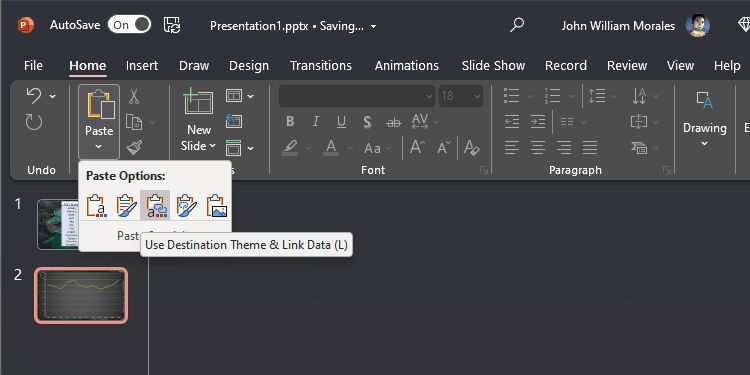
یکی از ساده ترین راه ها برای تجسم، مقایسه و تجزیه و تحلیل داده ها و روندها استفاده از نمودارها است. با این حال، اگر میخواهید نموداری از جدول پیوندی اکسل ایجاد کنید، ابتدا باید آن را از فایل منبع آن انجام دهید. هنگامی که نمودار را ساختید، می توانید آن را کپی کرده و به فایل پاورپوینت خود پیوند دهید. در ادامه نحوه انجام اینکار آمده است.
- نموداری را که در اکسل ایجاد می کنید انتخاب کنید.
- روی Copy کلیک کنید یا Ctrl + C را فشار دهید.
- Microsoft Powerpoint را باز کنید .
- به اسلایدی بروید که میخواهید نموداری را که به تازگی کپی کردهاید در آن قرار دهید.
- در نوار منوی Home ، روی فلش رو به پایین زیر نماد paste کلیک کنید .
- در گزینههای paste ، میتوانید Use Destination Theme & Link Data (L) یا Keep Source Formatting & Link Data (F) را انتخاب کنید . اینها به ترتیب نمادهای سوم و چهارم هستند. گزینه اول به شما امکان می دهد از موضوعی که برای ارائه خود استفاده می کنید ، استفاده کنید، در حالی که گزینه دوم ظاهر و احساس فایل اکسل منبع شما را حفظ می کند.
- هنگامی که نمودار خود را چسباندید، می توانید آن را مطابق با نیازهای خود جابجا کنید.
به روز رسانی نمودار شما
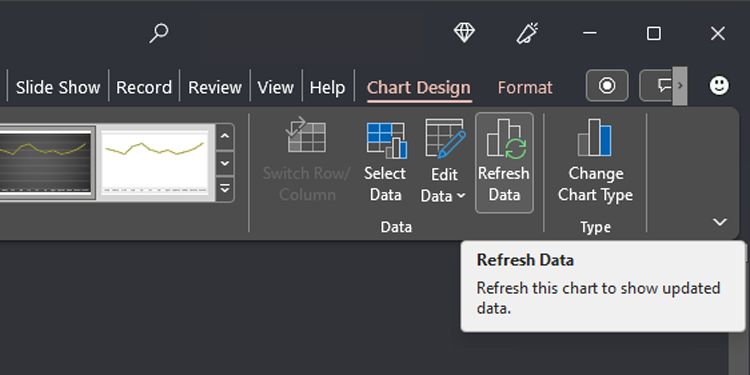
متأسفانه، اگر نیاز به ایجاد تغییرات در نمودار خود دارید، باید داده های منبع آن را در اکسل باز کنید. اگر به فایل اکسل دسترسی دارید، فقط می توانید تغییرات را مستقیماً انجام دهید و باید به طور خودکار در نمودار پاورپوینت منعکس شود.
اگر فایل اکسل را باز ندارید، میتوانید روی نمودار پاورپوینت کلیک راست کنید ، سپس در منوی زمینه ، Edit Data > Edit Data in Excel را انتخاب کنید. همچنین میتوانید Edit Data > Edit Data را انتخاب کنید تا اگر فقط نیاز به ایجاد تغییرات جزئی دارید، یک پنجره کوچک باز شود.
در صورتی که تغییراتی که ایجاد می کنید به طور خودکار در نمودار پاورپوینت منعکس نمی شود، می توانید آن را به صورت دستی به روز کنید. برای انجام این کار، روی نمودار خود کلیک کنید، به نوار منوی طراحی نمودار بروید ، سپس روی Refresh Data کلیک کنید . با این کار آخرین اطلاعات فایل اکسل پیوند داده شده را دریافت کرده و اطلاعات نمایش داده شده در نمودار پاورپوینت شما را به روز می کند.
قالب بندی نمودار پاورپوینت مرتبط با اکسل
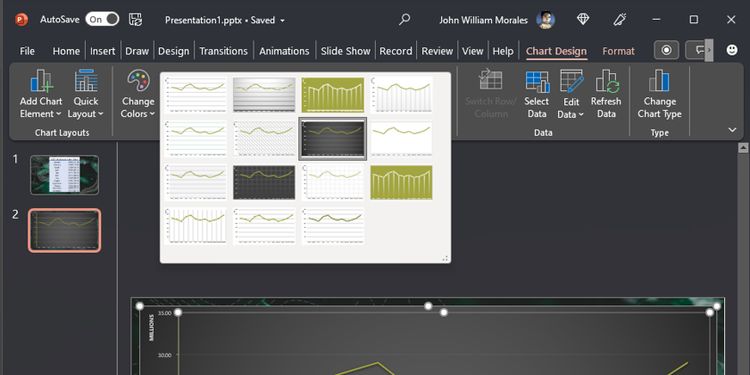
برخلاف جدول دادههای اکسل، هر تغییری که در طراحی نمودار در اکسل ایجاد میکنید، بر نمودار شما در پاورپوینت تأثیری نخواهد داشت. به همین دلیل، باید قبل از کپی کردن نموداری که در اکسل از آن کپی میکنید، طراحی آن را نهایی کنید.
از طرف دیگر، می توانید به طور مستقل تغییرات طراحی را در نمودار پاورپوینت خود ایجاد کنید. این بدان معناست که میتوانید ظاهر نمودار ارائه خود را بدون تأثیر بر نموداری که از اکسل کپی کردهاید، تغییر دهید.
برای ایجاد این تغییرات، روی نمودار خود کلیک کنید، سپس به نوار منوی Chart Design بروید . میتوانید طرح نمودار را در زیر Chart Styles انتخاب کنید . اگر فکر می کنید که نوع نمودار فعلی با ارائه شما مطابقت ندارد، حتی می توانید آن را تغییر دهید.
بر روی Change Chart Type کلیک کنید تا پنجره جدیدی باز شود. از آنجا، می توانید هر نوع نموداری را که دوست دارید در ستون سمت چپ انتخاب کنید.
- مرتبط : ذخیره نمودار اکسل به صورت عکس
یافتن فایل های مرتبط
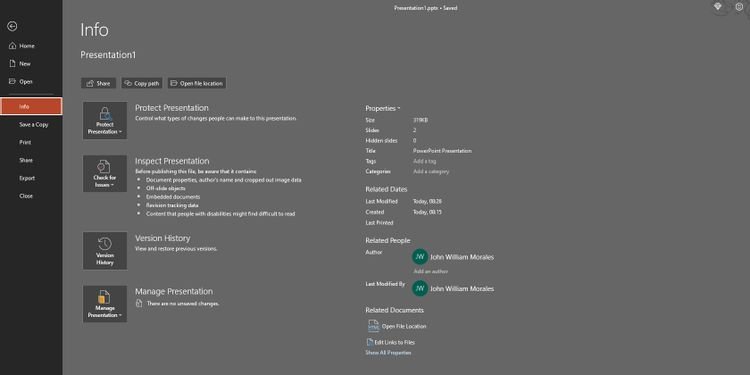
گاهی اوقات، نمی توانید به خاطر بیاورید که آیا جداول و نمودارهای ارائه شما به یک فایل اکسل مرتبط هستند یا خیر. یا ممکن است دادههای پاورپوینت خود را به صفحهگسترده پیوند دادهاید، اما نمیدانید آن را در کجا ذخیره کردهاید.
میتوانید فایل پاورپوینت را مستقیماً بررسی کنید که آیا به فایلی پیوند داده شده است و این فایلها کجا هستند. برای انجام این کار، روی File در نوار منو کلیک کنید . در منوی تمام صفحه که باز می شود، به Info در ستون سمت چپ بروید .
در زیر پنجره Info ، در ستون سمت راست ، به Related Documents بروید . روی Open File Location کلیک کنید تا ببینید فایل های لینک شده در کجا ذخیره می شوند.
اگر فایلهای اکسل پیوند شده را منتقل کردید، روی Edit Links to Files کلیک کنید . یک پنجره پیوندها ظاهر می شود که هر شیء پیوند شده و مکان فایل پیوست شده به آن را نشان می دهد. پنجره چهار انتخاب به شما می دهد:
Update now : داده های شی را به آخرین تغییرات در فایل پیوند داده شده به روز کنید.
Open Source : فایل اکسل پیوند شده را باز می کند.
Change Source : پنجره File Explorer را برای تغییر فایل پیوند شده باز می کند.
Break Link : پیوند را از ارائه شما حذف می کند.
همیشه به روز بمانید
ویژگی جذاب لینک دادن فایل اکسل به ارائه پاورپوینت خود، برای اولین بار در مایکروسافت آفیس ۲۰۱۰ ظاهر شد و از آن زمان برای همه کاربران آفیس در دسترس بوده است. بنابراین، هر زمان که ارائهای را بر اساس دادههای ناقص ایجاد میکنید، دیگر لازم نیست نگران بهروزرسانی دستی آن در آینده باشید.
با کپی کردن اطلاعات اکسل و سپس چسباندن آن در ارائه خود به عنوان یک مورد پیوندی، تضمین میکنید که آخرین دادهها بهطور خودکار در فایل پاورپوینت بهروزرسانی میشوند.











دیدگاه ها